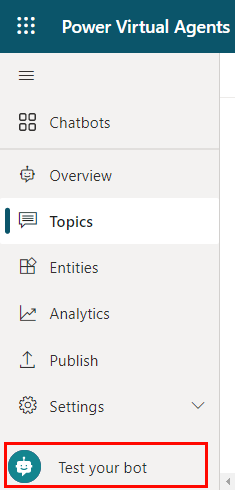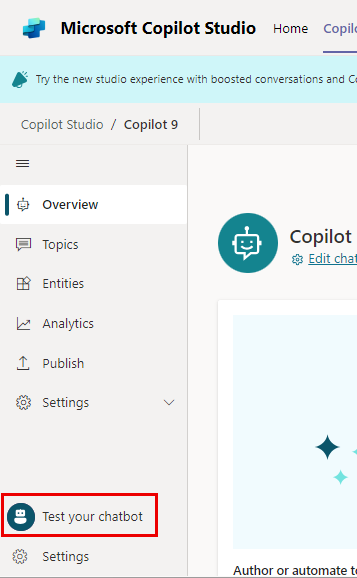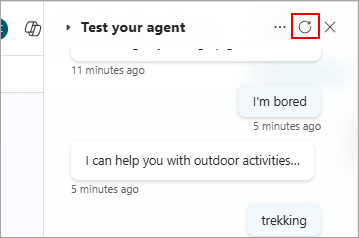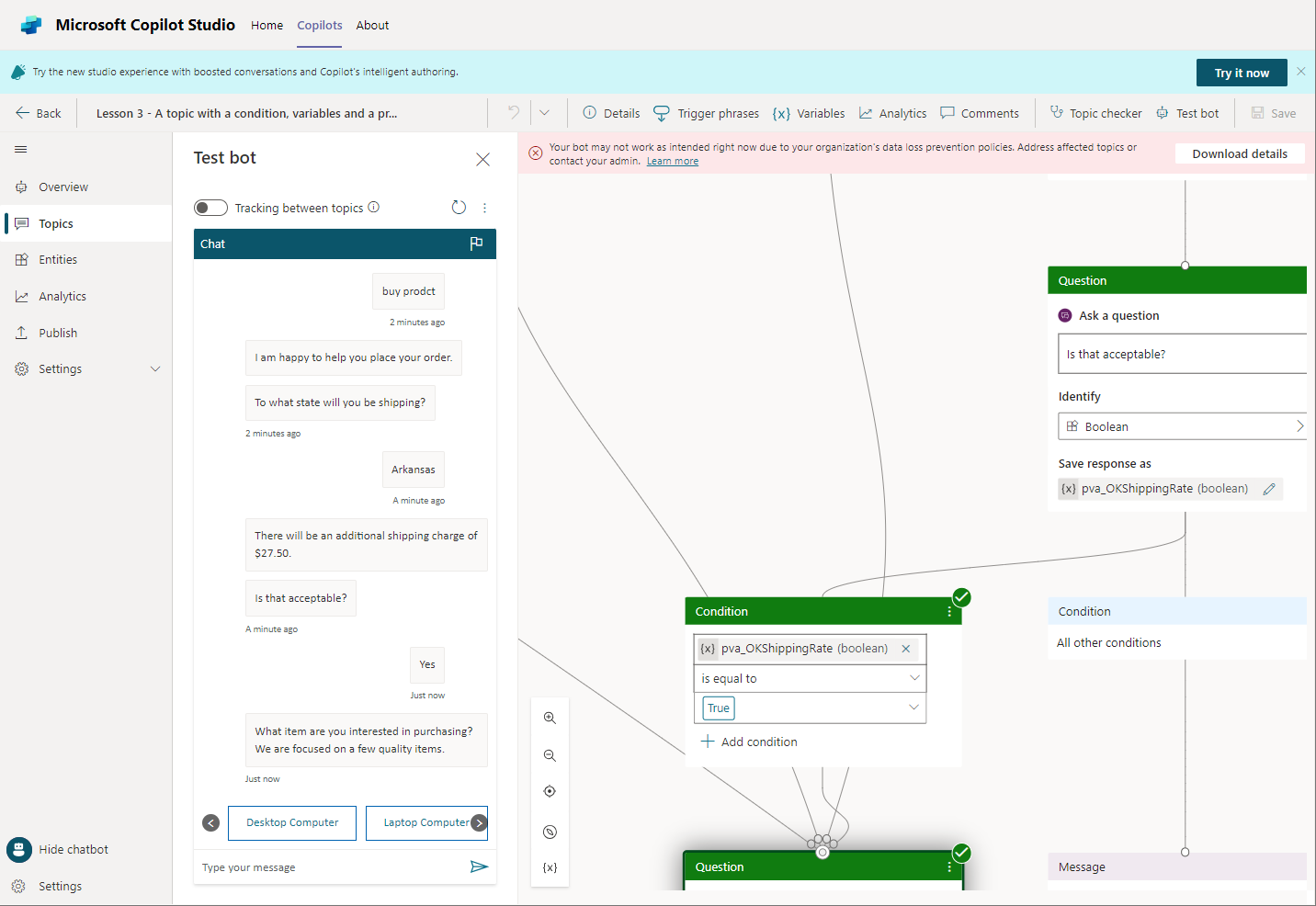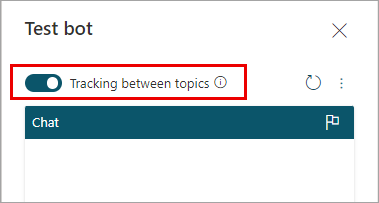Test agenten
Når du utformer agenten i Copilot Studio, kan du bruke ruten Testagent til å se hvordan agenten fører en kunde gjennom diskusjonen.
For å hjelpe deg å finne og rette opp uventet funksjonalitet, kan du aktivere sporing mellom emner for å lede deg gjennom agentdiskusjonen trinn for trinn, og gå til den tilsvarende noden i redigeringslerretet.
Bruk ruten Test agent til å gå gjennom agent samtaler som bruker. Det er en god måte å sikre at emnene fungerer, og at samtalene flyter som forventet.
Forhåndsvis en samtale
Hvis ruten Test agent er skjult, åpner du den ved å velge Test øverst på en hvilken som helst side.
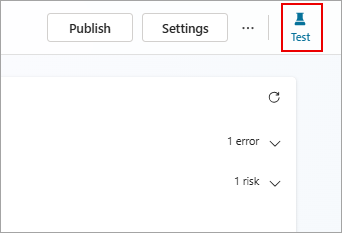
Skriv inn tekst i feltet nederst i ruten Test agenten. Hvis teksten ligner på et utløseruttrykk for en emne, begynner emnet.
Velg agent-svaret i ruten Test agent . Dette gjør at du kommer til emnet og noden som sendte svaret. Noder som er utløst, har et farget hakemerke og en farget nedre kantlinje.
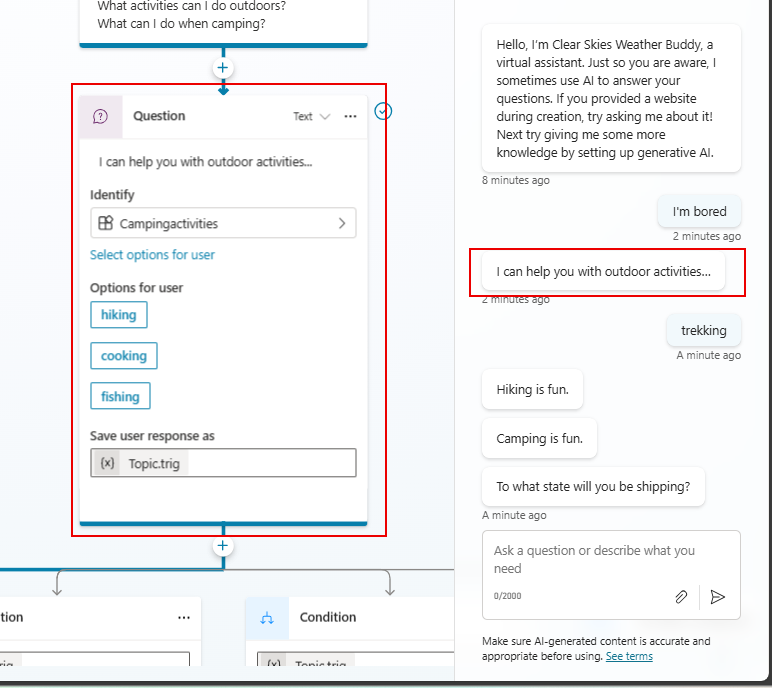
Når du fortsetter samtalen i det aktive emnet, legger du merke til at hver node som utløses, er merket med avmerkingsboksen og nedre kantlinje samt midtstilles på lerretet.
Hvis du vil følge hele samtalen automatisk når den går fra emne til emne, aktiverer du Sporing øverst i ruten Test agenten.
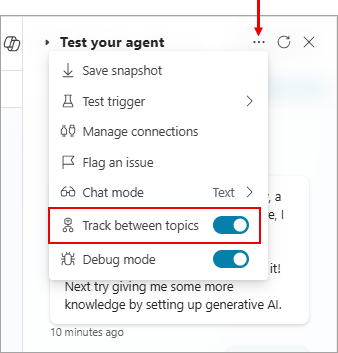
Fortsett med samtalen til du ser at den flyter som den skal.
Du kan oppdatere et emne når som helst mens du samhandler med testagenten. Lagre ganske enkelt emnet for å bruke endringene og fortsette samtalen med agenten.
Samtalen tømmes ikke automatisk når du lagrer et emne. Hvis du vil fjerne samtalen fra testagenten og begynne på nytt, kan du når som helst velge ikonet Tilbakestill.
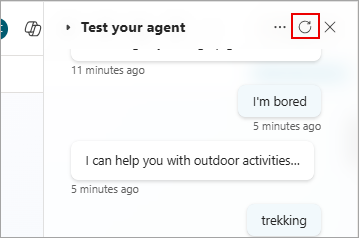
Variabelverdier for test
Du kan observere verdiene til variablene dine når du tester agenten.
Velg Variabler på den sekundære verktøylinjen for å åpne Variabler-ruten.

Bytt til Test-fanen, og vis de ønskede variabelkategoriene.
Etter hvert som du fortsetter med testsamtalen, kan du overvåke verdien til variablene som er i bruk.
Du kan undersøke variabelegenskaper ved å velge ønsket variabel. Panelet Variabelegenskaper vises.
Hvis du vil ha informasjon om hvordan du bruker Variabler-ruten til å teste utfylling av spor, kan du se Bruke enheter og utfylling av spor i agenter.
Lagre øyeblikksbilder av diskusjon
Mens du tester agenten, kan du registrere innholdet i samtalen og diagnosedata og lagre dem som en fil. Du kan deretter analysere dataene for å feilsøke problemer, for eksempel hvis agenten ikke svarer slik du forventer.
Advarsel!
Øyeblikksbildefilen inneholder alt agentinnholdet, som kan omfatte sensitiv informasjon.
Velg Mer-ikonet ( ...) øverst i Test agent-ruten, og velgderetter Lagre øyeblikksbilde.
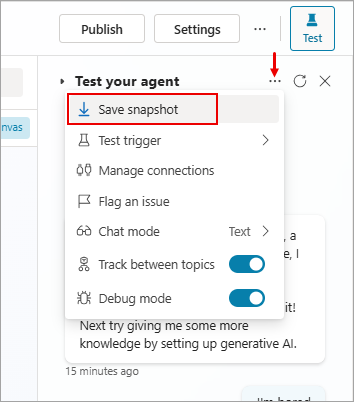
Det vises en melding som varsler deg om at øyeblikksbildefilen kan inneholde sensitiv informasjon.
Velg Lagre for å lagre agentinnholdet og samtalediagnostikk i et ZIP-arkiv kalt botContent.zip.
Arkivet botContent.zip inneholder to filer:
- dialog.json inneholder diskusjonsdiagnostikk, inkludert detaljerte beskrivelser av feil.
- botContent.yml inneholder agentens emner og annet innhold, inkludert enheter og variabler.
Administrer tilkoblinger
Hvis agent krever brukertilkoblinger, velger du Mer-ikonet (...) øverst i testruten for å administrere tilkoblingene som brukes av testchatten, og deretter velger du Administrer tilkoblinger.
Merk
Hjelp oss å forbedre Copilot Studio ved å rapportere problemer. Bruk Flagg-ikonet nær toppen av testruten til å sende samtale-ID-en til Microsoft. ID-en er en unik identifikator Microsoft bruker til å feilsøke problemer i en samtale. Annen informasjon, for eksempel hva som er lagret i en øyeblikksbildefil for samtale, sendes ikke når du rapporterer et problem. All informasjon som samles inn, holdes anonym og brukes til å forbedre kopilotkvaliteten.